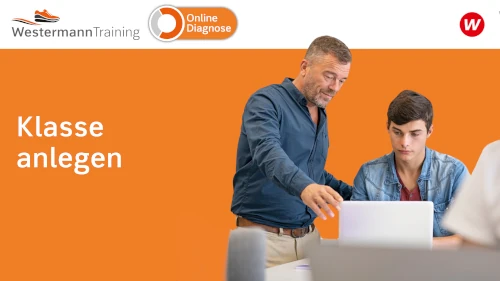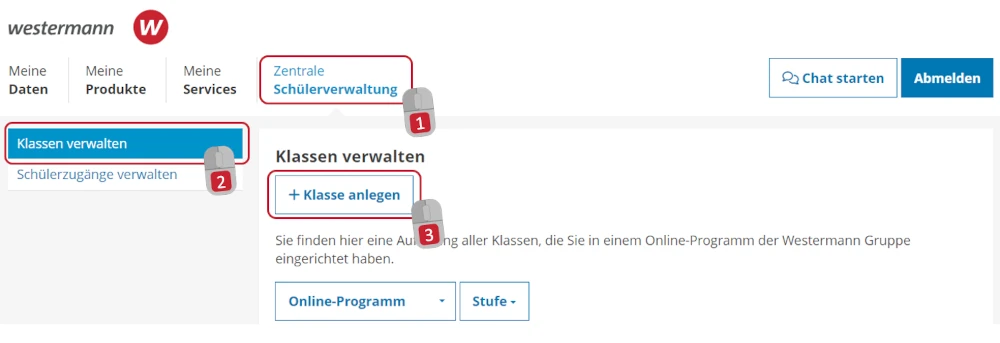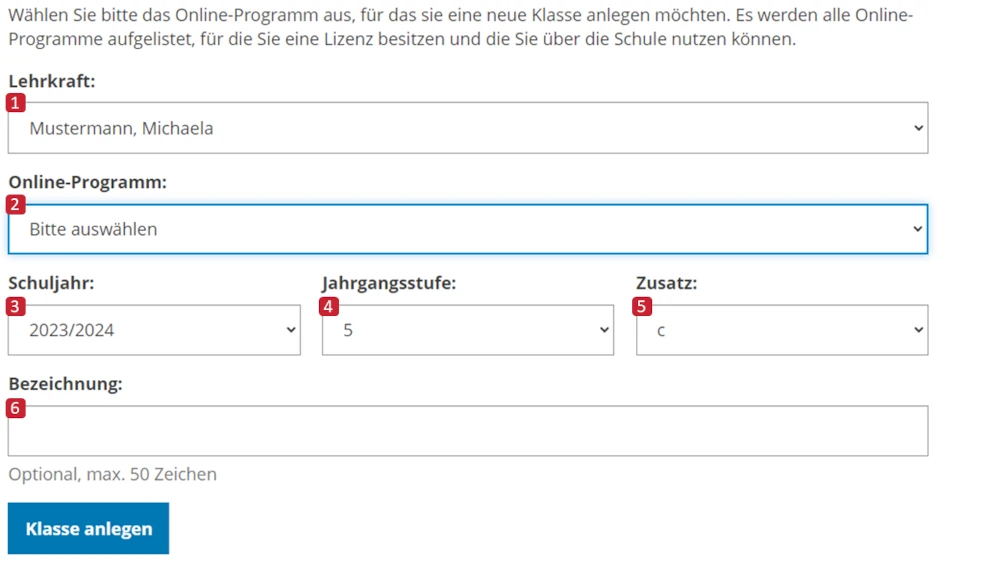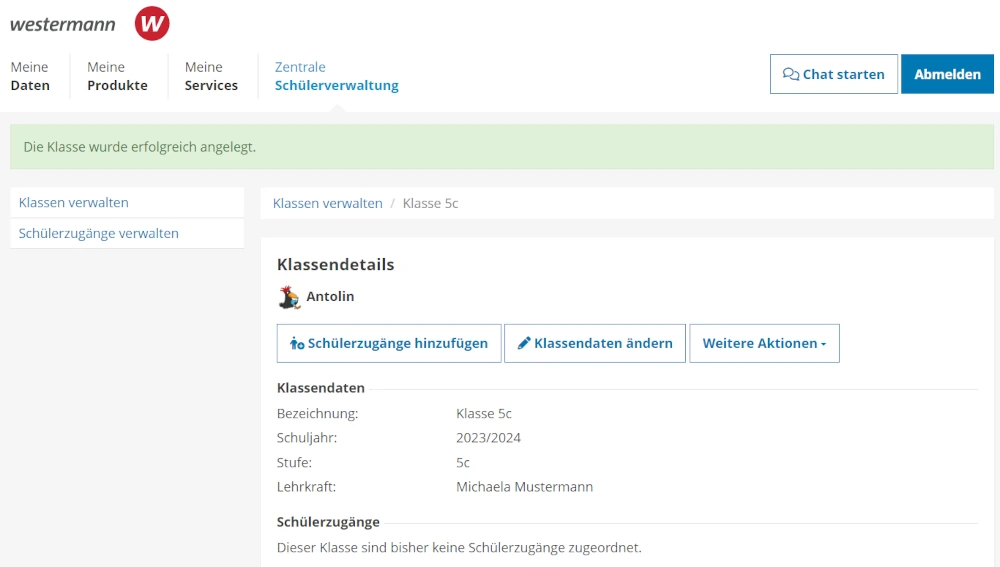Zur Startseite
01 Einführung
02 Klasse anlegen
03 Zugänge anlegen
04 Kennwörter verteilen
05 Tests freischalten
06 Diagnose
07 Förderung
Weitere Links:
Kostenlose Testlizenz
Lizenz kaufen
FAQ - Fragen und Antworten
Support und Beratung
Kostenlose Webinare
Interview

Weitere digitale Angebote für weiterführende Schularten
02 Wie kann man eine Klasse für die OnlineDiagnose anlegen?
Video anschauen (1:52 Minuten)
Westermann Training zur Zentralen Schülerverwaltung
So einfach kann man eine Klasse anlegen
Es ist ganz einfach, eine Klasse anzulegen:- Loggen Sie sich bitte zuerst auf www.westermann.de ein. Dazu wählen Sie bitte oben rechts das Personen-Symbol aus. Dort geben Sie dann Ihre persönlichen Zugangsdaten von Westermann ein. Alternativ können Sie sich auch mit dem Schulkonto einloggen, wenn Sie von der Schulleitung damit beauftragt wurden.
- Klicken Sie dann bitte noch einmal auf www.westermann.de oben rechts auf das Personen-Symbol und dann auf "Zur Kontoführung".
- Wenn Sie dann in der Kontoführung sind, klicken Sie zuerst auf die "Zentrale Schülerverwaltung" (in der Abbildung 1 der 1.Klick)
- Als nächstes wählen Sie bitte "Klasse verwalten" auf (Abb.1 - 2)
- Klicken Sie dann auf "Klasse anlegen" (Abb.1 - 3).
Im nächsten Schritt werden die Daten für die Klasse eingegeben, die Sie anlegen möchten.
- In Feld 1 (Abb.2 - 1) steht Ihr Name, mit dem Sie sich eingeloggt haben.
- Unter "Online-Programm" (Abb.2 - 2) können Sie unter allen Online-Programmen von Westermann auswählen, von denen Sie persönlich und/oder die Schule eine Lizenz besitzen. Die Anzeige hängt davon ab, mit welchem Konto Sie sich einloggen und ob Sie im System einer Schule zugeordnet sind. Wählen Sie also hier das passende Online-Programm aus wie z.B. die Online-Diagnose oder die BiBox für das passende Lehrwerk.
- In die nächsten drei Felder (3-5) tragen Sie entsprechend die Informationen zu Schuljahr, Jahrgangsstufe und den evtl. Buchstaben der Klasse ein.
- Im letzten Feld können Sie dann noch optional eine Bezeichnung vergeben, die Ihnen dabei helfen kann, später in der Übersicht aller Klassen Ihre eigene Klasse sofort wiederzuerkennen.
Anschließend bekommen Sie eine Bestätigung, dass die Klasse angelegt wurde (Abb.3).
Zum nächsten Teil: 03 Zugänge für Schülerinnen und Schüler anlegen